Per potersi collegare ad Internet e per utilizzare la posta elettronica di Quipo, vanno configurati alcuni aspetti del sistema presenti sul proprio computer.
Inizia tenendo a portata di mano, stampati o appuntati su di un foglio, i seguenti dati: pi∙ avanti ti indicheremo come utilizzarli.
| Nome Utente (Primo collegamento) |
quipo |
| Password (Primo collegamento) |
quipo |
| SMTP Server | quipo.it |
| POP3 Server | quipo.it |
| Proxy Server | proxy.quipo.it porta 80 |
| Numero telefonico del nodo pi∙ vicino | Per poterti connettere Φ necessario ovviamente inserire quando ti sarα richiesto dalla procedura di Installazione, di seguito descritta, il numero di telefono del nodo a te pi∙ vicino, ossia il numero telefonico che il computer compone ogni volta che desideri avviare la connessione ad Internet; il tuo numero telefonico lo puoi scegliere da una lista consultabile in linea cliccando qui. |
Per aggiornare o per configurare con i dati di Quipo
l'accesso ad Internet sul proprio computer, ti
consigliamo di usare il programma di
configurazione guidata ad Internet.
Questa applicazione ti guiderα passo passo nelle
procedure di installazione o aggiornamento dei componenti
indispensabili per potersi connettere ad Internet.
Se desideri creare manualmente una nuova
connessione Quipo segui queste istruzioni:
Installazione del modem
Se il modem non e' istallato procedere alla sua installazione secondo quanto indicato dal manuale a corredo fornito dal produttore.
Installazione del driver di Accesso Remoto
Per controllare che il driver di Accesso Remoto sia
installato, fare doppio click sull'icona Risorse del
computer (posizionata sul desktop di Windows);se l'icona
di accesso remoto Φ presente passare alla Creazione di una nuova
connessione altrimenti proseguire con le seguenti
istruzioni:
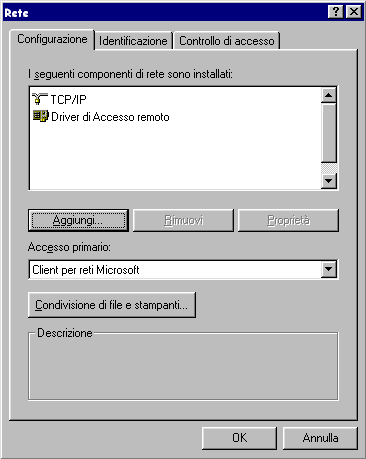 |
1) entrare nel pannello di
controllo e fare doppio click sull'icona
Rete;apparirα cos∞ la finestra generale; 2) premere il pulsante Aggiungi |
 |
3) Selezionare Scheda (o driver - a seconda della versione di Windows) |
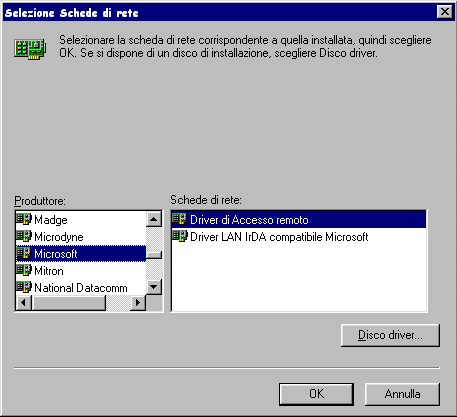 |
4) Selezionare Microsoft nell'elenco dei produttori; selezionate nella finestra che si Φ aperta a destra il Driver di Accesso remoto quindi cliccate su OK e tornerete sulla finestra di selezione dei componenti da installare. |
 |
Controllate che ci sia il TPC/IP. Se non e' presente bisogna cliccare su Protocollo. |
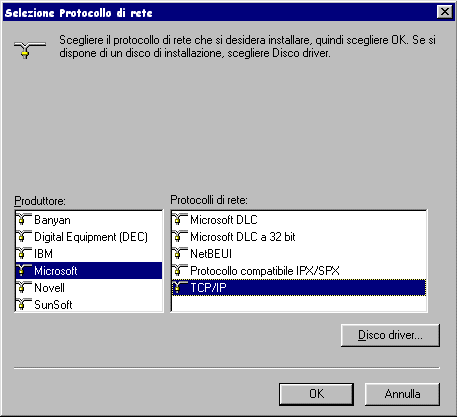 |
poi di nuovo Microsoft tra i
produttori presenti e selezionare il TCP/IP.
Cliccate su OK |
 |
e ritornerete nella schermata principale di Pannello di controllo/Rete. |
| Cliccate ancora su OK e dopo
l'aggiornamento automatico dal CD-Rom di
Windows... ...riavviare il computer! |
Creazione di una nuova
connessione
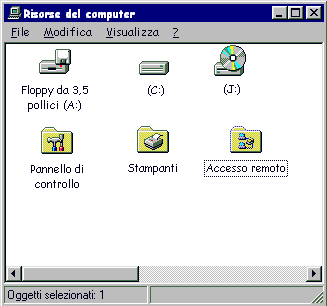 |
Utilizzando Accesso remoto Φ possibile
accedere alle informazioni condivise su un altro computer. In questo caso il computer in questione Φ un insieme di calcolatori che formano il server Quipo. Il server Quipo permette la
navigazione,"ospita" i vari siti e gli
altri |
Dopo aver aperto la finestra di Accesso remoto
bisogna cliccare su
"CREA NUOVA CONNESSIONE":
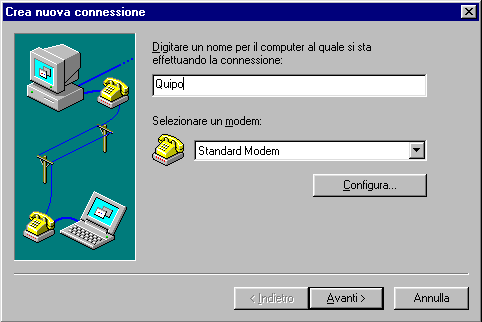 |
Digitare "Quipo" come nome del computer al quale si sta effettuando la connessione. |
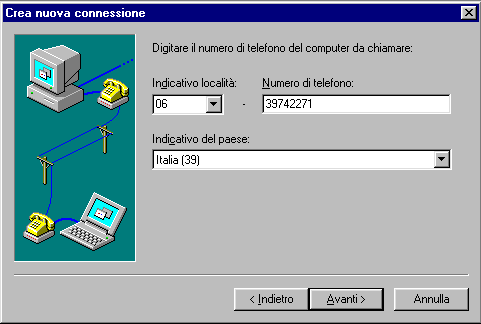 |
Digitare il numero del computer da
chiamare. Scegliete il numero della vostra
localitα. Se non lo conoscete cliccate qui. |
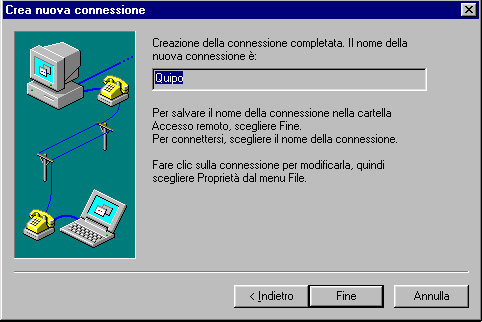 |
Una volta creata la connessione premete sul pulsante Fine. |
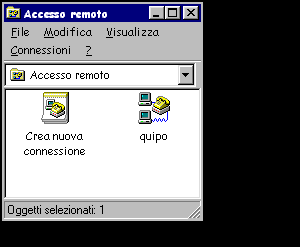 |
La connessione Quipo contiene tutte
le informazioni per accedere al server (identificativo dell'utente quipo, numero di telefono...). Per visualizzarne le
proprietα bisogna cliccare con il pulsante
destro |
Nella finestra delle proprietα di Quipo troverete varie informazioni:
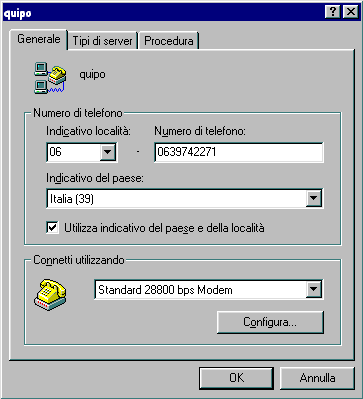 |
Nella prima finestra,chiamata appunto generale ,ci sono le informazioni relative al numero di telefono e al tipo di modem selezionato per la connessione. |
Nella seconda ci sono:
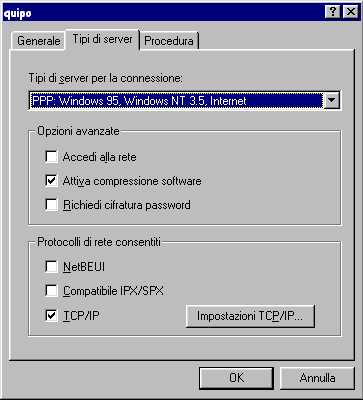 |
i tipi di server: che nel nostro caso devono
essere: PPP, Windows 95, Windows NT 3.5, Internet (nel caso di win98 - PPP:Windows 98, Windows NT 3.5, Internet) le opzioni avanzate in cui deve essere attivata la compressione software i protocolli di rete consentiti in cui ,come
abbiamo detto |
Altre impostazioni dei protocolli di rete si possono trovare nel Pannello di controllo, nella sezione Rete:

Cliccando sull'icona Rete appare l'elenco dei protocolli adibiti alla comunicazione dati:
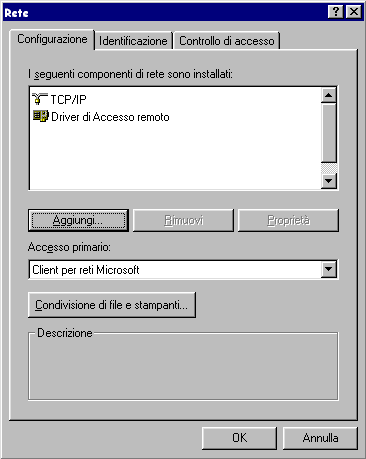 |
I componenti che vengono utilizzati per la
connessione Internet sono solamente TCP/IP e il driver di accesso remoto (o scheda di accesso remoto). Se anche solo uno dei due non Φ presente bisogna installarlo. La procedura per l'installazione dei componenti la trovate nella sezione "Installazione dei componti di rete". Se il computer non Φ collegato ad altri computer attraverso schede di rete Φ buona norma che venga "ripulito" dei protocolli che non sono utilizzati (es.: NetBEUI, IPX/SPX). Per rimuoverli basta selezionarli e cliccare sul tasto Rimuovi. Per rendere effettive le nuove impostazioni dopo aver tolto i protocolli Φ necessario riavviare il computer. |
Dopo l'installazione, per collegarsi basta fare un doppio click sull'icona di collegamento Quipo (quella appena creata). Apparirα la finestra di connessione, inserire il nome utente e la password (che si trovano sul fronte della copertina) quindi lanciare il browser Internet Explorer o Netscape. Se al primo avvio di Internet Explorer parte la connessione guidata ad Internet Φ sufficiente selezionare la connessione che Φ stata appena creata. |
|
| Puoi consultare per maggiori chiarimenti
anche i seguenti link: 1) FAQ. Le domande piu' frequenti 2) La posta elettronica 3) Il server Proxy |
|
Si ricorda che Φ comunque disponibile il servizio di assistenza tecnica telefonando allo 06 39 73 87 61 e che per qualsiasi informazione potete scrivere a info@quipo.it o a tech@quipo.it per informazioni tecniche. |
|